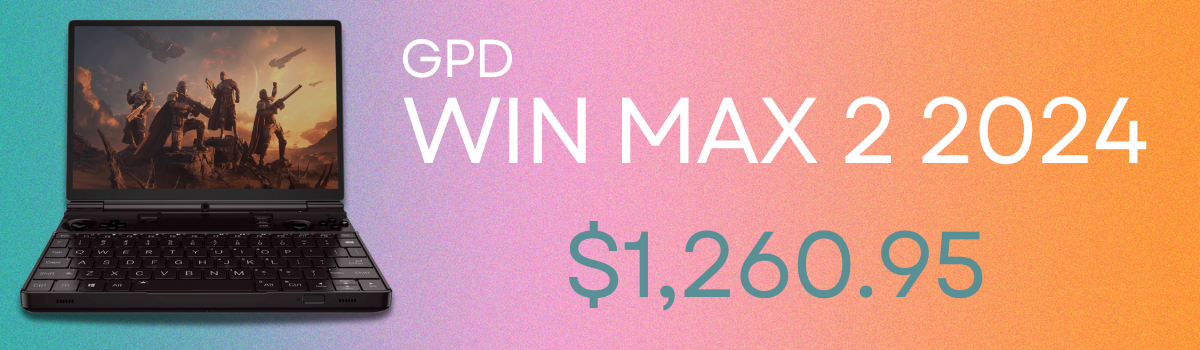Jeśli chcesz zaktualizować swój DroiX Proteus 10, w DroiX przygotowaliśmy krótki przewodnik, który pomoże Ci zdemontować urządzenie i zaktualizować je tak szybko, jak to możliwe.
Krok 1 – Zdejmij pokrywę

Aby uzyskać dostęp do Proteus 10, należy najpierw zdjąć pokrywę urządzenia.
W tym celu należy odkręcić śruby z tyłu. Następnie będzie można podważyć pokrywę urządzenia. Może być konieczne delikatne stuknięcie w podstawę Proteus 10 w celu jej poluzowania.
Krok 2 – Wymiana podzespołów

Znajdziesz się teraz w samym sercu DroiX Proteus 10. Od tego momentu można dowolnie aktualizować i wymieniać komponenty.
Aby wyjąć pamięć RAM, delikatnie pociągnij zaciski zabezpieczające (zaznaczone na żółto) na zewnątrz, aż drążek sam się podniesie. Następnie można go wyciągnąć bez oporu.
Aby zastąpić M.2 SSD (zakreślone na czerwono), poluzuj śrubę na końcu gniazda, a następnie możesz włożyć/wyjmować złącze M.2 SSD, jak chcesz.
Niebieskie kółko oznacza złącze kabla SATA (znajdujące się w pudełku CK1). Jeden koniec kabla podłącza się do tego złącza, a drugi do 2,5-calowego dysku SSD lub HDD.
Jasnoniebieskie okręgi wskazują miejsca mocowania 2,5-calowej wnęki na dysk, którą zalecamy podłączyć tuż przed skonfigurowaniem 2,5-calowego dysku HDD lub SSD. W przeciwieństwie do wielu innych modeli PC, wnęka na dysk dla DroiX Proteus 10 nie jest fabrycznie przymocowana, więc należy ją przykręcić w tych miejscach.
Przedmowa
Mając powyższe na uwadze, powinieneś być teraz w stanie zaktualizować lub rozebrać DroiX CK1 do preferowanej konfiguracji.
Dziękujemy za przeczytanie naszego przewodnika na temat aktualizacji pamięci RAM i dysku SSD w DroiX Proteus 10.
Mamy nadzieję, że niniejszy przewodnik okazał się przydatny. Jeśli chcesz kupić swój własny DroIX Proteus 10, możesz kupić Proteus 10 od DroiX – z najwyższej klasy obsługą klienta, przystępnymi cenami i szybką wysyłką, nie ma lepszego sprzedawcy mini PC w okolicy!